Schermata principale
In questa schermata è possibile gestire le diverse funzioni di Print Studio Pro. Qui è possibile correggere le tonalità di colore dell'immagine, eseguire la stampa e così via utilizzando l'area corrispondente.
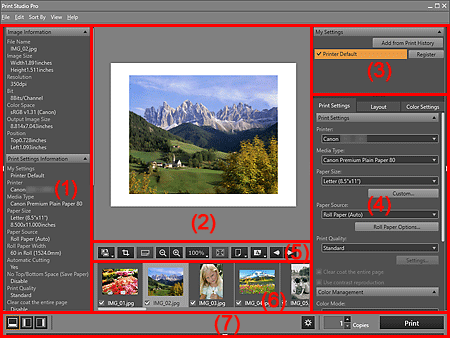
- (1) Area delle informazioni
- (2) Anteprima
- (3 ) Area Mie impostazioni
- (4) Area delle impostazioni
- (5) Area degli strumenti
- (6) Area delle miniature
- (7) Area dei pulsanti
(1) Area delle informazioni
Mostra le informazioni relative all'immagine selezionata e le impostazioni effettuate nell'area delle impostazioni.
 Nota
Nota
- È possibile mostrare o nascondere l'area delle informazioni facendo clic su
 (Triangolo) all'estrema sinistra dello schermo.
(Triangolo) all'estrema sinistra dello schermo.
(2) Anteprima
Visualizza le anteprime delle immagini selezionate. È possibile apportare modifiche o regolare i margini mentre si visualizza il risultato dal momento le impostazioni vengono applicate mentre sono create.
Quando più pagine sono disposte in una sola pagina, è possibile ridisporre le immagini, cambiarne la dimensione e così via trascinandole nell'anteprima.
(3 ) Area Mie impostazioni
Registrare le impostazioni effettuate nell'area delle impostazioni.
(4) Area delle impostazioni
Specificare le impostazioni di stampa.
L'area delle impostazioni contiene tre schede. Per ulteriori informazioni, consultare la pagina corrispondente.
- Scheda Imp. stam. (Print Settings)
-
- Imp. stam. (Print Settings)
- Gestione colore (Color Management)
- Scheda Layout
- Scheda Impost. colore (Color Settings)
-
- Impost. colore (Color Settings)
 Nota
Nota
- È possibile mostrare o nascondere l'area delle impostazioni facendo clic su
 (Triangolo) all'estrema destra dello schermo.
(Triangolo) all'estrema destra dello schermo. - Fare clic su
 (Triangolo) per visualizzare la categoria corrispondente nell'area delle impostazioni.
(Triangolo) per visualizzare la categoria corrispondente nell'area delle impostazioni.
(5) Area degli strumenti
È possibile cambiare l'orientamento della pagina o l'immagine visualizzata in anteprima oppure modificare le dimensioni di visualizzazione.
 (Ruota immagine)
(Ruota immagine)-
 (Ruota a destra)
(Ruota a destra)- Fa ruotare l'immagine di 90 gradi in senso orario.
 (Ruota a sinistra)
(Ruota a sinistra)- Consente di ruotare l'immagine di 90 gradi in senso antiorario.
 (Ritaglia)
(Ritaglia)- Consente di visualizzare la Finestra Ritaglia in cui è possibile ritagliare l'immagine.
 (Informazioni foto)
(Informazioni foto)-
Consente di cambiare la posizione e visualizzare le informazioni della foto tra la parte inferiore e il lato destro dell'immagine.
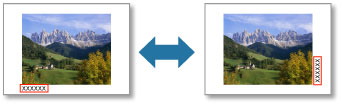

 (Riduci/Ingrandisci)
(Riduci/Ingrandisci)-
Consente di ridurre o ingrandire le dimensioni di visualizzazione dell'anteprima.
Le percentuali di visualizzazione sono 25%, 50%, 75%, 100%, 200% e 400%.
 (Scala)
(Scala)-
Impostare la scala di visualizzazione.
Selezionare un valore tra 25%, 50%, 75%, 100%, 200% e 400%, dove 100% rappresenta la dimensione in cui viene visualizzata la pagina intera.
 (Vista Immagine intera)
(Vista Immagine intera)- Visualizza l'anteprima nelle dimensioni in cui l'intera pagina può essere visualizzata.
 (Anteprima)
(Anteprima)-
 (Anteprima di stampa)
(Anteprima di stampa)- Consente di visualizzare un'anteprima nel caso sia selezionata una carta diversa dalla carta in rotoli.
 (Anteprima carta in rotoli)
(Anteprima carta in rotoli)- Consente di visualizzare un'anteprima nel caso sia selezionata la carta in rotoli.
 Nota
Nota (Anteprima) potrebbe non venire visualizzata a seconda della stampante in uso.
(Anteprima) potrebbe non venire visualizzata a seconda della stampante in uso.
 (Orientamento carta)
(Orientamento carta)-
 (Visualizza pagina in orizzontale)
(Visualizza pagina in orizzontale)- Visualizza la pagina in orientamento orizzontale.
 (Visualizza pagina in verticale)
(Visualizza pagina in verticale)- Visualizza la pagina in orientamento verticale.

 (Visualizza la pagina precedente/successiva)
(Visualizza la pagina precedente/successiva)-
Consente di passare da una pagina all'altra visualizzata nel caso di più pagine.
 Nota
Nota- Le immagini le cui caselle di controllo non sono selezionate nell'area delle miniature non vengono visualizzate.
(6) Area delle miniature
Visualizza le miniature delle immagini.
Verranno stampate le immagini di cui è stata selezionata la casella di controllo.
È possibile modificare l'ordine delle immagini selezionandole e trascinandole.
 Nota
Nota
- È possibile mostrare o nascondere l'area delle miniature facendo clic su
 (Triangolo) nella parte inferiore dello schermo.
(Triangolo) nella parte inferiore dello schermo. - È possibile selezionare più immagini facendo clic su di esse e tenendo premuto il tasto Ctrl.
- Selezionare Seleziona tutte le immagini (Select All Images) nel menu Edita (Edit) per selezionare tutte le immagini visualizzate nell'area delle miniature. Selezionare Cancella tutte le immagini selezionate (Clear All Selected Images) per annullare la selezione delle immagini.
- Spostare il cursore su una casella di controllo per visualizzare il nome del file.
(7) Area dei pulsanti


 (Cambia layout)
(Cambia layout)- Consente di cambiare la posizione dell'area degli strumenti e dell'area delle miniature.
 (Impostazioni di stampa avanzate)
(Impostazioni di stampa avanzate)- Consente di visualizzare la finestra di dialogo Impostazioni di stampa avanzate in cui è possibile definire le impostazioni per la stampa.
- Copie
- Impostare il numero di copie da stampare.
- Stampa (Print)
-
Apre la finestra di dialogo Stampa (Print) da cui è possibile stampare le immagini.
 Nota
Nota- La stampa verrà eseguita nell'ordine visualizzato nell'area delle miniature.

